笔记本怎么测试麦克风有没有声音 电脑麦克风声音输入测试步骤
更新时间:2024-08-06 10:00:43作者:xtyang
在使用笔记本电脑时,麦克风是一个至关重要的部件,它能够让我们进行语音通话、录音和语音识别等操作,但是有时候我们可能会遇到麦克风无声的情况,这时就需要进行测试来检查麦克风是否正常工作。接下来我们将介绍一些简单的测试步骤,帮助您快速检测笔记本电脑的麦克风是否有声音输入。
具体方法:
1.点击电脑左下角的“开始”功能键。
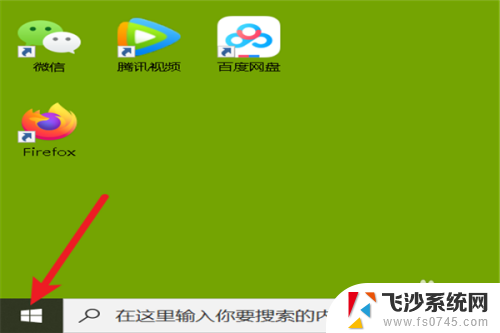
2.点击“设置”功能键。
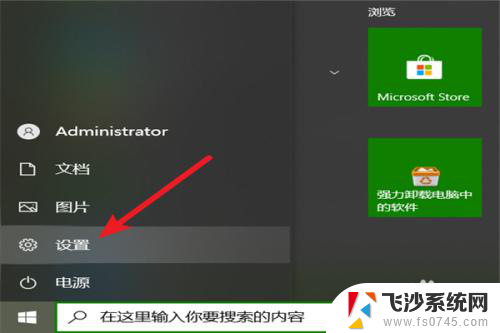
3.点击“系统”功能键。
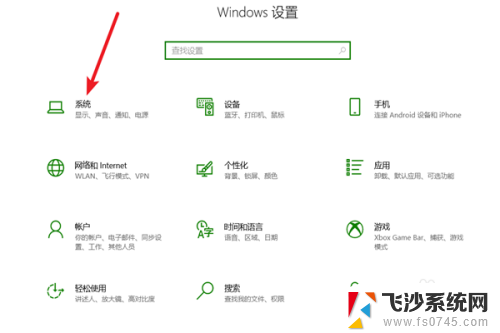
4.点击“声音”功能键。
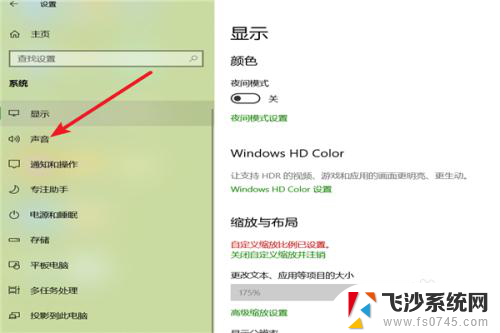
5.查看麦克风的声音输入状态如果有绿色跳动轴,则表示有声音输入。
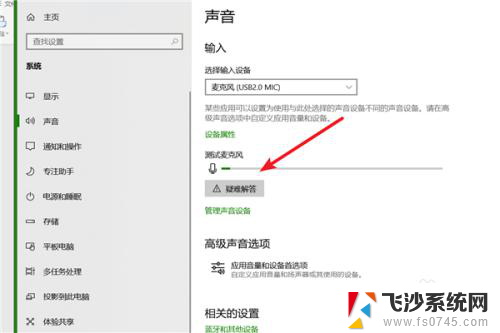
以上是如何测试笔记本电脑麦克风是否工作的全部内容,如果你遇到相同的问题,可以参考本文中介绍的步骤进行修复,希望对大家有所帮助。
- 上一篇: 电脑界面切换键盘是哪个键 电脑窗口切换快捷键
- 下一篇: 电脑卡住按什么键恢复 电脑死机后按什么键恢复
笔记本怎么测试麦克风有没有声音 电脑麦克风声音输入测试步骤相关教程
-
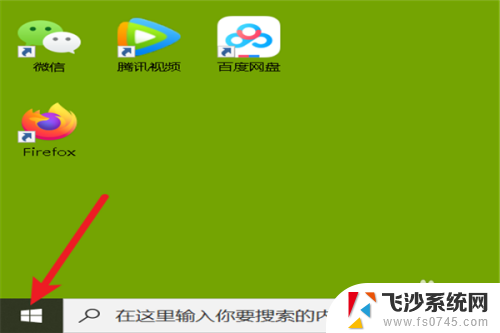 电脑上怎么试麦克风有没有声音 电脑麦克风如何测试声音输入功能
电脑上怎么试麦克风有没有声音 电脑麦克风如何测试声音输入功能2023-12-27
-
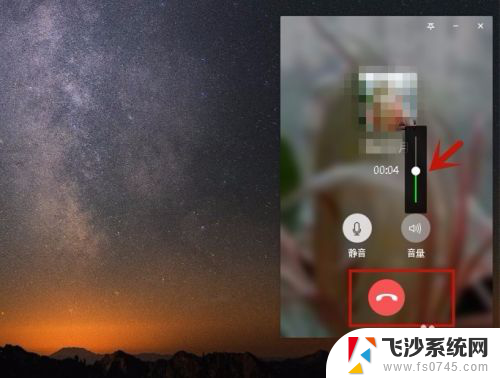 笔记本电脑如何试麦克风 有没有简单的办法可以测试笔记本电脑麦克风是否可用
笔记本电脑如何试麦克风 有没有简单的办法可以测试笔记本电脑麦克风是否可用2024-02-29
-
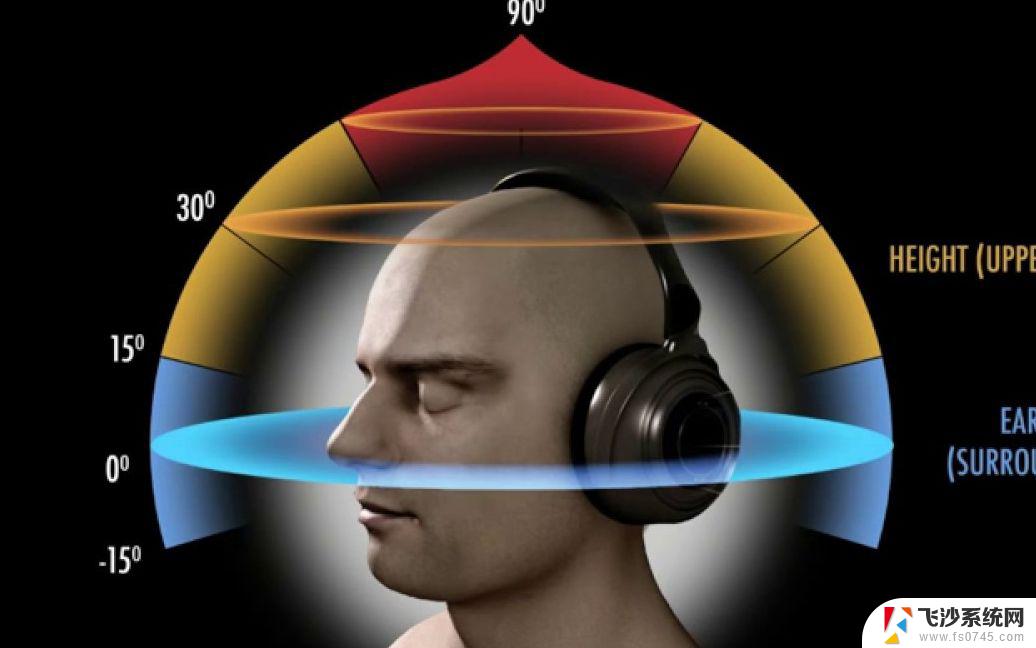 耳麦声音测试 耳机麦克风测试技巧
耳麦声音测试 耳机麦克风测试技巧2024-04-13
-
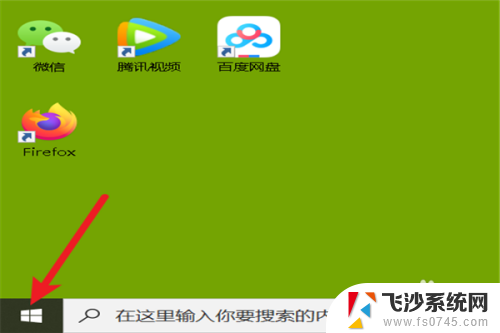 如何查看电脑是否有麦克风 麦克风设备有无声音输入的测试技巧
如何查看电脑是否有麦克风 麦克风设备有无声音输入的测试技巧2024-01-09
- 笔记本电脑麦克风没有声音怎么弄 笔记本麦克风没有声音怎么调整
- 为什么我的笔记本电脑麦克风没有声音 笔记本麦克风没声音怎么调整
- 笔记本电脑怎么使用蓝牙耳机的麦克风 测试蓝牙耳机麦克风连电脑时有什么注意事项
- 耳机为什么麦克风没有声音 电脑耳机有声音但麦克风没有录音怎么办
- 蓝牙耳机麦克风测试 蓝牙耳机如何连接电脑测试麦克风
- 为什么耳机插电脑上没有麦克风 为什么电脑耳机有声音但麦克风没有声音
- vmware workstation15 密钥 VMware Workstation 15永久激活方法
- .swf文件怎么打开 swf文件怎么打开
- 苹果手机如何通过数据线传文件到电脑上 iPhone 如何通过数据线传输文件
- 关闭笔记本电脑触屏功能 笔记本触摸板关闭方法
- mac怎样剪切文件 Mac怎么快速进行复制粘贴剪切
- 为什么联想电脑连不上airpods 联想电脑无法连接AirPods
电脑教程推荐
- 1 vmware workstation15 密钥 VMware Workstation 15永久激活方法
- 2 苹果手机如何通过数据线传文件到电脑上 iPhone 如何通过数据线传输文件
- 3 mac怎样剪切文件 Mac怎么快速进行复制粘贴剪切
- 4 网络拒绝连接怎么回事 WiFi网络拒绝接入如何解决
- 5 如何看电脑是win几 怎么查看电脑系统是Windows几
- 6 苹果怎么不更新系统升级 如何取消苹果iPhone手机系统更新
- 7 联想笔记本显示正在充电但充不进电 联想笔记本充电问题解决方法
- 8 不能删除的软件怎么删除 电脑软件无法删除怎么办
- 9 微信怎么设壁纸 微信个性化主页壁纸设置
- 10 笔记本hdmi投屏到电视 电脑如何设置HDMI连接电视